Z iOS 10 je Apple predstavil številne funkcije v Notesu. Ena od ključnih izboljšav je možnost shranjevanja slik v Notes. Ko sliko shranite v Notes, jo privzeto shrani v vašo knjižnico fotografij. V tem članku vas bomo vodili skozi korake, kako preprečiti, da bi zapiske shranile slike v vašo knjižnico fotografij.
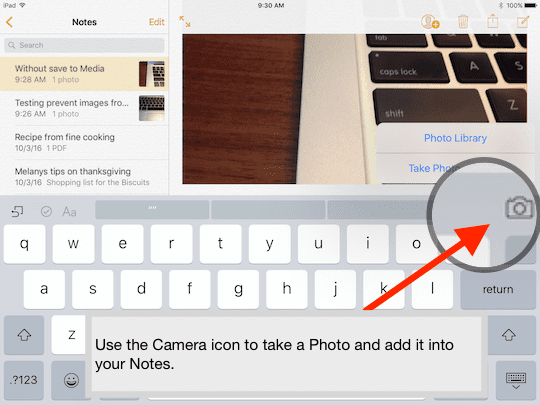
Mnogi uporabniki iPhone in iPad raje shranijo svoje običajne fotografije v svojo knjižnico fotografij in raje ne mešajo svojih osebnih fotografij in slik s slikami, ki jih uporabljajo v Notesu. Uporabniki se morajo vrniti v svojo knjižnico fotografij in ročno izbrisati slike iz Notes. Sledite spodnjim 3 preprostim korakom, da preprečite to težavo.
Korak 1 Dotaknite se Nastavitve
korak – 2 Pomaknite se navzdol in tapnite Opombe
korak - 3 Tukaj onemogočite možnost »Shrani predstavnost v fotografije«.
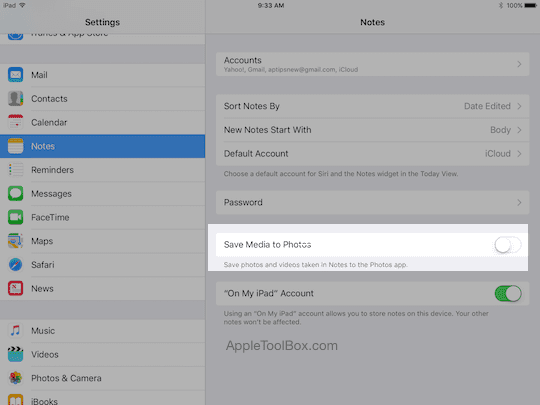
Ta sprememba v nastavitvah za Notes bo preprečila shranjevanje slik v vašo knjižnico fotografij.
V svoje Notes ne morete priložiti samo slik, temveč tudi druge predstavnostne datoteke, kot so zvočne datoteke, zemljevidi in priloge iWork, kot so strani, številke ali datoteke ključnih besed. Če ste novi v Notesu in bi se radi seznanili s preprostim vodnikom, si lahko ogledate spodnji članek.
- Kako kar najbolje izkoristiti Apple Notes na vašem iPhone in iPad
Med ogledovanjem zapiska, ki vsebuje priloge, dvokliknite prilogo, ki si jo želite ogledati ali predvajati. Priložena vsebina se prikaže v novem oknu.
Številni bralci uporabljajo tudi Notes skupaj z datotekami PDF. To je še posebej priročno, ko v svoji pošti odprete priloge pdf. pdf datoteke lahko integrirate v opombe, jih označite in shranite vse na enem mestu. Če niste seznanjeni s to vsestransko funkcionalnostjo Notes, si oglejte naš spodnji primer po korakih.
Povezano:Kako uporabljati dokumente PDF z beležkami, korak za korakom od pošte do beležk
Ker se aplikacija Notes sinhronizira z iCloud, vam zagotavlja tako želeno mobilnost.
Do svojih zapiskov iCloud lahko dostopate v napravah iOS ali Mac ter na iCloud.com iz katerega koli spletnega brskalnika Mac ali Windows.
Na primer, na svojem Macu lahko zapišete nakupovalni seznam in ga enostavno preverite v iPhonu, ko nakupujete v trgovini. Lahko celo sodelujte z drugimi z uporabo Notes v novem iOS 10.
Ne pozabite, da če uporabljate zaklenjene zapiske na iCloud.com, boste namesto dejanske vsebine priloge videli le ogradne oznake za priloge.

Obseden s tehnologijo od zgodnjega prihoda A/UX na Apple, je Sudz (SK) odgovoren za uredniško vodenje AppleToolBoxa. Ima sedež v Los Angelesu, CA.
Sudz je specializiran za pokrivanje vseh stvari macOS, saj je v preteklih letih pregledal na desetine razvoja OS X in macOS.
V prejšnjem življenju je Sudz delal in pomagal podjetjem na seznamu Fortune 100 pri njihovih željah glede tehnologije in poslovne transformacije.